- Si votre navigateur ne supporte pas la lecture de cette vidéo, une solution rapide serait d'envisager une alternative.
- Des cookies aux extensions, il existe de nombreuses raisons pour lesquelles votre navigateur ne prend pas en charge la lecture de cette vidéo.
- Les sources multimédia désactivées de votre navigateur peuvent également déclencher le problème de lecture vidéo HTML5.
- Et si votre navigateur ne reconnaît aucun des formats vidéo disponibles, vous n'avez qu'à modifier le lien de la vidéo.

Ce logiciel réparera les erreurs informatiques courantes, vous protégera contre la perte de fichiers, les logiciels malveillants et les pannes matérielles tout en optimisant les performances de votre PC. Réparez votre PC et supprimez les virus instantanément en 3 étapes faciles :
- Téléchargez l'outil de réparation PC Restoro muni des technologies brevetées (brevet disponible ici).
- Cliquez sur Lancer l'analyse pour identifier les défaillances Windows susceptibles d'endommager votre PC.
- Cliquez sur Réparer Tout pour résoudre les problèmes affectant la sécurité et les performances de votre ordinateur.
- 0 utilisateurs ont repris Restoro ce mois-ci.
De nombreux utilisateurs de Windows 10 ont rencontré un problème en lire des vidéos HTML5 dans leur navigateur.
Le message accompagnant le code d'erreur lit: Votre navigateur ne reconnaît aucun des formats vidéo disponibles (HTML5). Il va sans dire que ceci interrompt le chargement des vidéos.
Que faire si votre navigateur ne supporte pas la lecture de cette vidéo? Le coupable est généralement Adobe Flash Player.
Nous avons réussi à proposer une série de solutions pour vous aider à exécuter des vidéos HTML5 dans votre navigateur Internet.
Comment lire les vidéos HTML5 dans mon navigateur ?
1. Utilisez un autre navigateur

Si votre navigateur ne prend pas en charge la lecture de cette vidéo, vous devriez peut-être envisager une alternative.
Opera est fortement axé sur la confidentialité et la sécurité des utilisateurs et offre les mêmes options de personnalisation et les mêmes extensions que Chrome.
Contrairement à Chrome, ce navigateur est beaucoup plus rapide et vous n'aurez plus le problème de lecture vidéo HTML5 lors de son utilisation. Opera est livré avec divers packages intégrés, consomme peu de ressources et proposer un design exceptionnel.
De plus, Opera est livré avec un bloqueur de publicités intégré afin que vous puissiez naviguer sur Internet sans distractions.

Opéra
Lisez les vidéos facilement et sans erreur. Essayez dès maintenant l'incroyable fonctionnalité de détachement vidéo!
2. Installer / mettre à jour Adobe Flash Player
- Appuyez sur le bouton Démarrer et ouvrez le Panneau de configuration.
- Développez la liste déroulante Afficher par et choisir Grandes icônes.
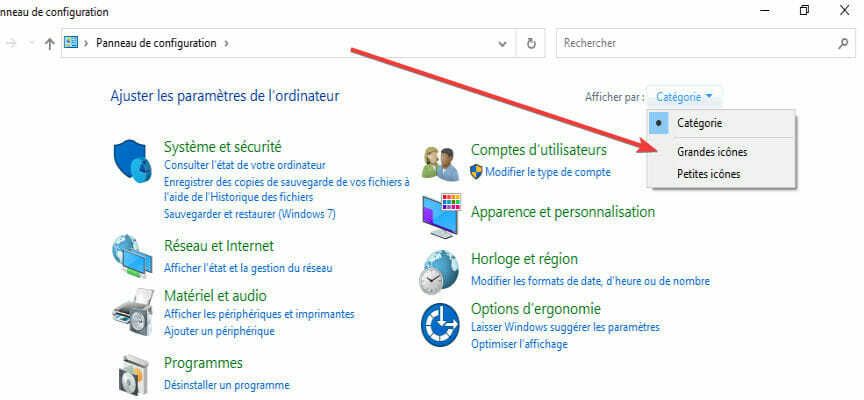
- Cliquez sur Lecteur Flash.
- Sélectionnez l'onglet Mises à jour et cliquez sur Vérifier maintenant.
- Cliquez sur le lien Centre de téléchargement du lecteur et choisissez Installateur.
- Ouvrez le fichier d'installation de Flash Player associé.
- Suivez les étapes requises pour l'installation et redémarrez votre navigateur.
3. Désactivez les modules complémentaires
- Cliquez sur l'icône à trois points dans le coin supérieur droit pour ouvrir le Menu.
- Sélectionnez Plus d'outils et choisissez Prolongations.

- Recherchez l'extension que vous souhaitez bloquer.
- Cliquez sur l'interrupteur à côté. S’il devient gris, cela signifie que vous l’avez désactivé.
4. Ajoutez des plugins pour renforcer votre navigateur

- Téléchargez le plug-in Lecteur Windows Media.
- Installer le plugin.
- Redémarrez votre navigateur, puis essayez de charger des vidéos HTML5.
Installez un navigateur multiplateforme et oubliez le problème de lecture vidéo HTML5 !
5. Modifiez le lien de la vidéo

- Remplacez regarder?=v par incorporer/ dans l'onglet privilège.
- Par exemple:
-
https://www.youtube.com/watch? v=
par - https://www.youtube.com/embed/
-
https://www.youtube.com/watch? v=
Nous espérons que nos solutions sont avérées utiles pour résoudre le problème de la lecture vidéo HTML5 de votre navigateur. D'ailleurs, si la qualité de vos vidéos est mauvaise sur Chrome, vous pouvez jeter un coup d'œil à ce guide pratique.
Est-ce que cela a fonctionné pour vous? N’hésitez pas à partager votre expérience avec nous via la section des commentaires ci-dessous.
- Téléchargez l'outil de réparation PC Restoro muni des technologies brevetées (brevet disponible ici).
- Cliquez sur Lancer l'analyse pour identifier les défaillances Windows susceptibles d'endommager votre PC.
- Cliquez sur Réparer Tout pour résoudre les problèmes affectant la sécurité et les performances de votre ordinateur.
- 0 utilisateurs ont repris Restoro ce mois-ci.


